Hace mucho tiempo que no comparto nada de Photoshop, hoy voy a regresar con una técnica que resulta muy interesante D&B (Dodge & Burn -> Oscurecer y aclarar); como ya han de saber, en PS hay múltiples formas de obtener los mismos resultados.
Para hacer mas interesante la explicación, usare el proceso para obtener una imagen final con el efecto Jill Greenberg…
Que es Dodge & Burn (D&B)?
Tal y como les comente en un artículo previo donde les explico cómo hacer esta técnica con LR , esta técnica proviene de la fotografía análoga, y la usaban para retocar (Editar) sus fotos, para controlar la exposición en ciertas zonas, pudiendo oscurecer o aclarar donde mejor les pareciera.
En Photoshop es el mismo concepto, podemos encontrar dos herramientas específicas para realizar este proceso, las cuales podemos usar para simplificar nuestro trabajo. Pero yo no las voy a usar, ahora les explico…
Como hacerlo con las herramientas?
A menos que dupliquen la capa, estas herramientas afectaran la imagen original de manera permanente, esto quiere decir que es difícil volver atrás.
Esto sucede a pesar de que al seleccionar cada una de estas herramientas podemos establecer un rango de acción, que puede ser:
- Tonos medios: afectara solo los tonos medios del gris.
- Sombras: Afectara las zonas más oscuras.
- Luces altas: Afectara únicamente las zonas más iluminadas.
Incluso es posible activar un mecanismo de protección de tonos y hasta usar el modo de brocha de aire; a pesar de todo esto, es muy fácil dañar lo que estamos haciendo.
Recomendación.
S quieren tener un verdadero control sobre esta técnica, les aconsejo usar una tableta de dibujo, esas que tiene un lápiz y nos brindan la experiencia más cercana a la sensación de estar realizando un dibujo con un lápiz, lo cual resulta mucho mas fácil de controlar.
Estas tabletas son una excelente herramienta si quieren hacer retoques profesionales, mucho más versátil que usar un mouse en todos los sentidos. No tiene que ser la mas cara, ni la mas grande, la mas sencilla es mas que suficiente.
Tutorial.
Este tutorial empleara una imagen con el fondo blanco, lo cual nos permitirá hacer la selección de nuestro modelo de una manera muy sencilla; si el fondo de su imagen no es blanco tendrán que usar otra técnica, como las descritas en este otro articulo. Además debo decirles que la preparare para que al final sea similar a las del efecto de Jill Greenberg.
1.- Abrimos el LR para enviar la fotografía a PS.
2.- Esta imagen ya fue recelada con LR, asi que solo la enviaremos a PS para realizar la técnica de D&B.
3.- Al enviarla, LR nos preguntara si deseamos enviarla con los ajustes de LR:
4.- Si tienen la versión 5 de LR y si no han actualizado su versión de ACR a la versión 8.4 entonces se presentara otra ventana de dialogo:
Comentario: Una vez que se ha abierto en PS, procederemos a realizar la selección de nuestro modelo, para lo cual usaremos una técnica que crea una silueta oscura en torno a él y así será más fácil de separar del fondo. Si no van a usar esta técnica de selección pueden continuar en el paso
5.- Para hacerlo nos cambiaremos al panel de canales y verificaremos uno a uno los canales, para identificar cual luce más oscuro:
Observación: En mi caso es el VERDE, pero puede ser cualquiera.
6.- Arrastren ese canal hacia el icono de nueva capa, para duplicar esta:
7.- Asegurense de tener seleccionada esta capa nueva y después abran ajuste de niveles:
8.- Primero van a deslizar todo hacia la derecha y dan clic en Aceptar, después con otro ajustes lo deslizaran hacia la izquierda:
9.- Si llegan a quedar puntos blancos dentro de la silueta pueden usar el pincel con color negro para eliminar esos puntos blancos.
10.- Presionen la tecla CTRL y al mismo tiempo den clic en el canal que ajustaron, esto ocasionara que se seleccione la zona clara:
11.- Hagan clic en la capa RGB, después inviertan la selección y regresen a la ventana de capas, ahí pulsen las teclas CTRL+J para crear una capa nueva con la selección:
Observación: Como podrán ver se ha separado al modelo del fondo.
12.- Para añadir un fondo con el efecto de luz, agregare una capa nueva y con la herramienta de gradiente le agregare el efecto:
13.- Ahora vamos por el D&B. Para esto cambiaremos la imagen a modo Color LAB:
Observación: Respondan que si a combinar las capas.
14.- Nuevamente nos cambiamos a Canales y en esta ocasión seleccionaremos Luminosidad:
15.- Ahora vamos a asegurar que las herramientas de Dodge & Burn estén como se muestra a continuación:
16.- La idea es sobre exponer las zonas claras y sub exponer las zonas oscuras, para crear la ilusión de volumen;
17.- Cuando terminen deben regresar el modo a RGB:
18.- al terminar seleccionen Guardar, para que la imagen regrese a LR:
19.- esta es la imagen final:
Comentario Final.
Esta técnica nos da la posibilidad de realizar el efecto de una forma más controlada; esta técnica es muy usada para diversos usos, aun que debo recordarles que no es la única ni la mejor forma de hacerlo para todo tipo de imágenes, si puedo decirles que es muy sencilla y nos da control sobre el resultado final.






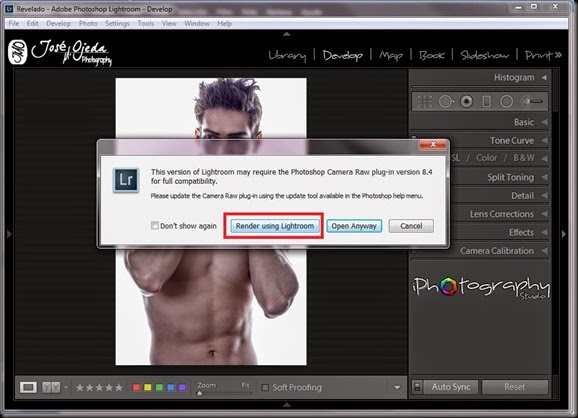
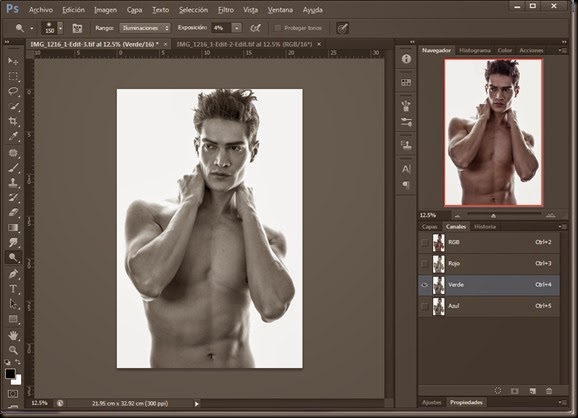













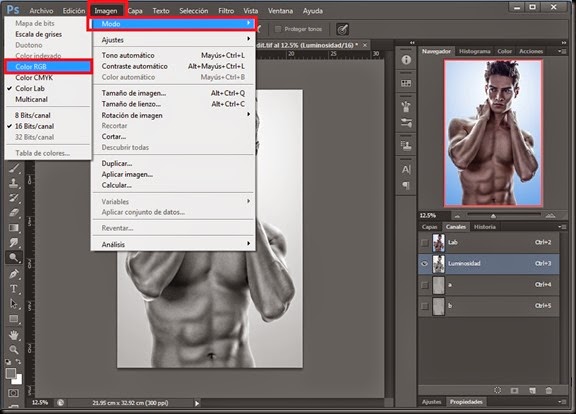


No hay comentarios:
Publicar un comentario